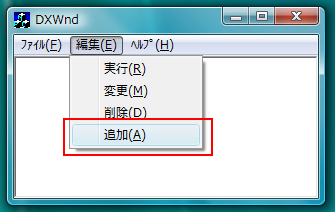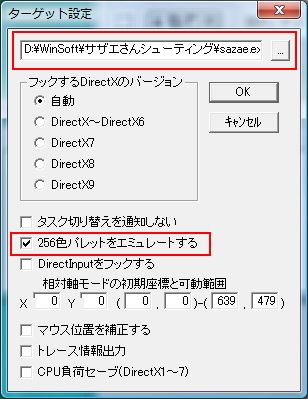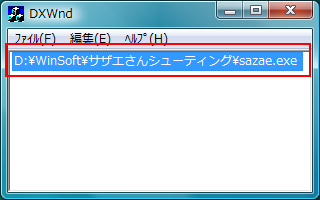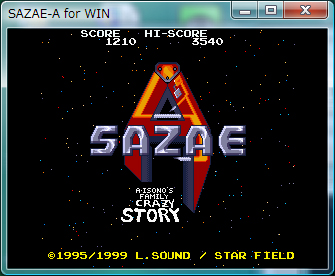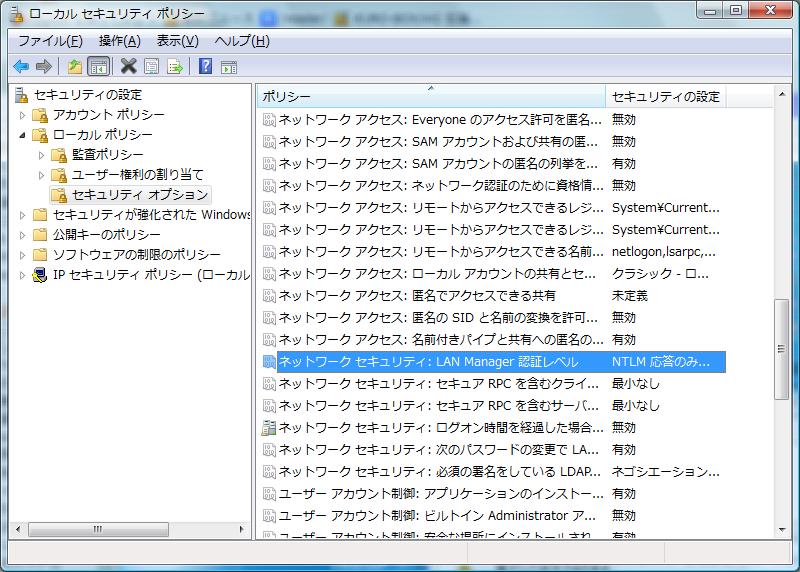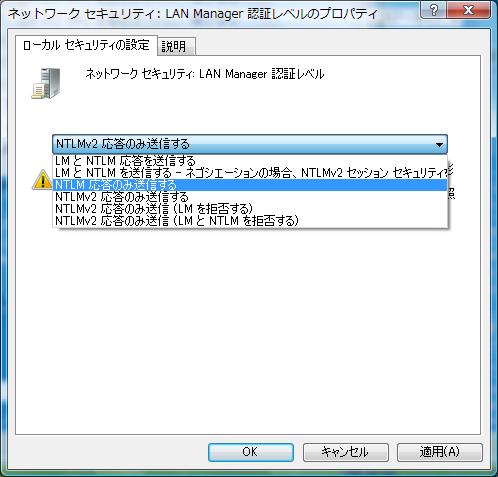目次†
SATA-IDEモードでInstallしたWindows7・VistaをAHCIモードに†
SATAをIDEモードでインストールしてしまったWindows7・VistaをAHCIモードに変更する方法です
- [スタート]→[プログラムとファイルの検索]で「regedit」と入力し、レジストリエディタを起動
- 以下の値を0にする
HKEY_LOCAL_MACHINE\System\CurrentControlSet\Services\Msahci\Start
※環境によって以下のレジストリの場合もある様ですHKEY_LOCAL_MACHINE\System\CurrentControlSet\Services\IastorV\Start
- PCを終了
- PCを起動し、BIOS画面(マザーボードによってBIOS画面の出し方が違う)でIDEモードからAHCIモードに変更する
- WindowsVistaの場合は起動後にマザーボードのAHCIドライバを入れる、Windows7の場合は標準でドライバが入ってるので何も入れなくても動くはず
参考Webページ
- エラー メッセージ "STOP 0x0000007B INACCESSABLE_BOOT_DEVICE" がブート ドライブの SATA モードを変更した後で Windows 7 または Windows Vista ベースのコンピューターを起動すると、表示される
- IDE互換モードからAHCIモードへと変える方法 - consbiol のエコ日記
- DOS/V POWER REPORT | Impress Japan
DirectXを使った古いゲームで、フルスクリーンで落ちてしまうソフトの対処†
- SFB7 - Software DirectX汎用窓化ツール
ここにある「DirectX汎用窓化ツール」を使ってウインドウ表示で起動すると良い。
注意
この「DirectX汎用窓化ツール(DXWnd.exe)」を、一部のアンチウィルスソフトが、ウイルスと判定する様です。
誤検知だとは思いますが、気になる方は入れるのをやめて下さい。 - Virustotal. MD5: 6c0ded9c5642a332da98a30f4a0a39f4 Trojan Horse 誤Trojan.Generic.1627269 Trojan.Generic.1627269
DXWnd.exeをVirustotalでチェックした結果です。
- メニューの[編集(E)]を押して[追加(A)]を選ぶ
- 起動するexeファイル名を選択する。
起動したときにデスクトップの色がおかしくなるなら[256色パレットをエミュレートする]にチェックを付ける。
- 登録したものが表示されるので、ダブルクリックします。
- ウインドウ上でソフトが起動します。
マニュアルには以下の注意書きがありました。
またソフトにもよりますが、フォーカスが他のウィンドウ上にあるときでも キーボード・マウスの入力を受け付けてしまいます。 間違って終了してしまったりしないよう注意してください。
Sambaが入ってるPC・NAS(ネットワーク接続ストレージ)に入れない†
Sambaが入っているPC、およびNASを持っていない方はこの設定をする必要はありません。
VistaはNTLMv2認証という物でユーザー認証しているので、これがSambaに入れない原因になっている模様。
- Samba(サンバ)とは
UNIX および UNIX互換マシンを Windows NT/2000互換のファイルサーバ/プリント・サーバにするオープン・ソース・ソフトウェアです。
GPL (GNU General Public License) の元、自由に利用することができます。
- NAS(ネットワーク接続ストレージ)とは
ネットワークに直接接続して使用する外部記憶装置(主にHDD)
Sambaの設定を変更して対応する(Samba3.0のみ)†
Sambaの3.0からはNTLMv2認証に対応したが、デフォルトの設定で「No」になっている。 「Yes」にすると使えるようになるが、これを行うと「Windows 95/98/Me/NT」から入れなくなるので注意。
参考にしたWebページ、以下文書抜粋
| smb.conf プロトコルオプション | |
| client NTLMv2 auth | クライアントのNTLMv2認証を使用するか(規定値はNo) クライアントにWin95/98/Me/NTがなければYesにできる Yesにするのがセキュリティ的に推奨値 |
Vistaの設定を変更して対応する(Samba3.0/Samba2.0/NTLMv2認証非対応NAS)†
「Windows 95/98/Me/NT」を使っているので、Sambaの設定を変えないで使いたい場合はVista側の設定を変更する。
- 中道左派で行こう_ Windows VistaからSambaのファイルサーバーにアクセスできない。LinkStationやTeraStationにもログインできない!
参考にしたWebページ、以下文書抜粋
Windows Vistaでは共有フォルダへログインするときの認証方法が変更されたので、 Sambaサーバーへのログインに失敗する。
LinkStationやTeraStationなどのNASも内部的にはSambaを使用しているので、同様にログインできなくなる。
この場合、Vista側のセキュリティポリシーを変更すれば、Sambaサーバー(およびNAS)にもログインできるようになる。 次の手順で設定する。
- スタートメニューの検索ボックスに「secpol.msc」と入力してEnterキーを押す。 「ローカルセキュリティポリシー」が起動する。
- 左側のツリーで「ローカルポリシー」→「セキュリティオプション」の順に選択する。
- 右側のリストから「ネットワークセキュリティ:LAN Manager認証レベル」という項目を探し出し、ダブルクリック。
- 「ネットワークセキュリティ:LAN Manager認証レベルのプロパティ」ウインドウが出るので、値を「NTLM応答のみ送信する」に変更する。
- PCを再起動する。 Samba3.0であれば、この設定で大丈夫なはず(バージョン3.2.3-1のSambaで確認)。
- 以上の設定でダメだった場合(Samba2.0やNAS等、環境によって変わる?)は、認証の度合いを下げるため「LM と NTLM を送信する - ネゴシエーションの場合、NTLMv2 セッション セキュリティを使う」を設定し、PCを再起動する。
- さらにダメだった場合は「LM と NTLM 応答を送信する」に設定して再起動する。
もっと詳しく知りたいときはマイクロソフトのサポートサイトのこちらのページを参照。
以下マイクロソフトのサポートサイトの「10.ネットワーク セキュリティ: LAN Manager 認証レベル」の文書抜粋
Vistaのデフォルトは3の「NTLMv2 応答のみ送信」が設定されています。
| 値 | 設定 | 説明 |
| 0 | Send LM & NTLM responses | クライアントは、LM および NTLM 認証を使用し、NTLMv2 セッション セキュリティを使用しません。ドメイン コントローラは LM、NTLM、および NTLMv2 認証を受け入れます。 |
| 1 | LM と NTLM を送信する - ネゴシエーションの場合、NTLMv2 セッション セキュリティを使う | クライアントは NTLMv2 認証を使用し、サーバーでサポートされている場合は NTLMv2 セッション セキュリティを使用します。 |
| 2 | NTLM 応答のみ送信 | クライアントは NTLM 認証のみを使用し、サーバーでサポートされている場合は NTLMv2 セッション セキュリティを使用します。ドメイン コントローラは LM、NTLM、NTLMv2 認証を許可します。 |
| 3 | NTLMv2 応答のみ送信 | クライアントは、NTLMv2 認証のみを使用し、サーバーがサポートしている場合は NTLMv2 セッション セキュリティを使用します。ドメイン コントローラは LM、NTLM、および NTLMv2 認証を受け入れます。 |
| 4 | NTLMv2 応答のみ送信 (LM を拒否する) | クライアントは、NTLMv2 認証のみを使用し、サーバーがサポートしている場合は NTLMv2 セッション セキュリティを使用します。ドメイン コントローラは LM を拒否します (NTLM および NTLMv2 認証のみを受け入れます)。 |
| 5 | NTLMv2 応答のみ送信 (LM を拒否する) | クライアントは、NTLMv2 認証のみを使用し、サーバーがサポートしている場合は NTLMv2 セッション セキュリティを使用します。ドメイン コントローラは LM と NTLM を拒否します (NTLMv2 認証のみを受け入れます)。 |
添付ファイル:  VistaNTLMv2Setting2.jpg 2665件
[詳細]
VistaNTLMv2Setting2.jpg 2665件
[詳細]
 VistaNTLMv2Setting1.jpg 2587件
[詳細]
VistaNTLMv2Setting1.jpg 2587件
[詳細]
 SAZAE-A.jpg 2767件
[詳細]
SAZAE-A.jpg 2767件
[詳細]
 DXWnd3.jpg 2556件
[詳細]
DXWnd3.jpg 2556件
[詳細]
 DXWnd2.jpg 2757件
[詳細]
DXWnd2.jpg 2757件
[詳細]
 DXWnd1.jpg 2695件
[詳細]
DXWnd1.jpg 2695件
[詳細]

![[heart]](image/face/heart.png)